De ce nu găsești momentele importante din Overwatch și cum să înregistrezi videoclipuri de înaltă calitate
Unde salvează evidențierile Overwatch? Dacă ați capturat deja videoclipuri de joc în Overwatch, ar trebui să fie dificil să găsiți fișierele pe Windows sau Mac. Pentru a partaja cu ușurință cele mai importante momente din Overwatch cu site-urile de rețele sociale, înregistrarea videoclipurilor de joc cu calitatea originală face parte din abilitățile obligatorii. Ar trebui să gestionați fișierele de înregistrare și să le editați cu editori video profesioniști. Iată un ghid despre înregistrarea momentelor evidențiate în Overwatch, salvarea evidențierilor Overwatch și sfaturi utile pentru subiectul înrudit. Citiți articolul pentru a găsi câteva informații utile.
Lista Ghidului
Cum să înregistrați momentele importante în Overwatch pe PC/Mac Unde se salvează evidențele Overwatch Cum să înregistrați momentele importante din Overwatch fără limitare Întrebări frecvente despre înregistrarea momentelor importante în OverwatchCum să înregistrați momentele importante în Overwatch pe PC/Mac
Unde se duc cele mai importante momente din Overwatch? Deoarece evidențierile Overwatch nu se salvează automat pe computer, acesta este motivul pentru care nu le puteți găsi. Indiferent dacă nu ați salvat elementele evidențiate sau nu le găsiți, trebuie doar să parcurgeți următorii pași pentru a înregistra și a găsi cele mai importante momente din Overwatch.
Cum să înregistrezi momentele importante în Overwatch pe PC
Pasul 1.Accesați meniul „Controale” și faceți clic pe butonul „Capture Highlights” din partea de jos a meniului. După aceea, puteți schimba tastele rapide pentru înregistrarea evidențelor. În mod implicit, puteți apăsa tasta „F9” de pe tastatură pentru a înregistra momentele evidențiate într-un clip de 12 secunde.
Pasul 2.Va exista o notificare în partea stângă a ecranului, care vă spune că a început să înregistreze momentele evidențiate din Overwatch. Accesați meniul „Overwatch Highlights” pentru a selecta cele mai importante din opțiunea „Today’s Top 5” sau opțiunea „Recent Captured”.
Pasul 3.Dacă doriți să descărcați o evidențiere înregistrată, faceți clic dreapta pe conținutul ales. Puteți adăuga un nume și ajusta parametrii videoclipului înainte de a continua să îl descărcați. Apoi, faceți clic pe butonul „Salvați” pentru a descărca elementele evidențiate alese.
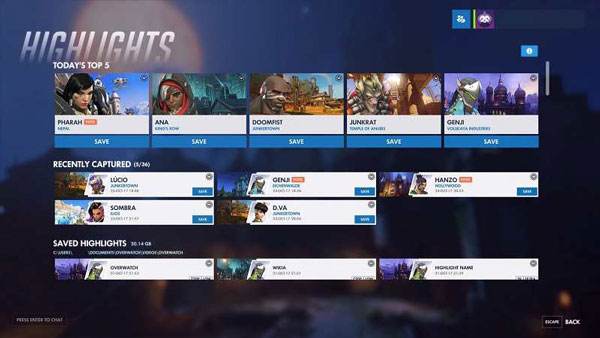
Cum să înregistrați momentele importante în Overwatch pe Mac
Pasul 1.Asigurați-vă că ați conectat un difuzor pentru înregistrarea audio. Apoi, puteți deschide și începe să jucați Overwatch. Apăsați tastele „Comandă + Shift + 5” pentru a deschide înregistrarea ecranului Mojave și a începe înregistrarea.
Pasul 2.Alegeți pictograma de înregistrare video și faceți clic pe fila „Overwatch”. Odată ce ați capturat momentele evidențiate din Overwatch pe Mac. Puteți salva momentele evidențiate înregistrate pe memoria internă până când vă opriți redarea sau înregistrarea.
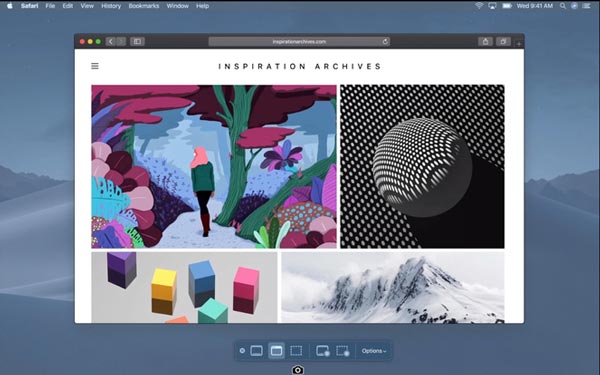
Unde se salvează evidențele Overwatch
Așa cum s-a menționat mai sus, puteți găsi Highlights din Overwatch înregistrat în folderul „Overwatch”. Acesta este momentul în care utilizați instrumentele încorporate din Overwatch. Pe discul local, puteți găsi folderul „Document” care conține folderul Overwatch, care este salvat în format MP4.
Dacă ați transferat deja înregistrările Overwatch Highlights pe computer, iată procesul detaliat pentru a verifica videoclipurile. Când doriți să salvați elementele evidențiate din Overwatch într-o altă locație, puteți urma pașii de mai jos.
Pasul 1.Închideți videoclipul Overwatch Gameplay. Accesați câmpul de căutare și introduceți „%Documents%”, apoi faceți clic pe butonul „Enter”.
Pasul 2.Mergeți la folderul „DocumentsOverwatchSettings” pentru a găsi fișierul „Setting-v0.ini”. După aceea, puteți deschide și edita fișierul cu un editor de text.
Pasul 3.Căutați „MovieExport” în fișier și adăugați-l manual în document. Trebuie să introduceți „VideoPath="''" pe altă linie.
Pasul 4.În acest proces, puteți alege noua locație pentru a salva elementele evidențiate din Overwatch, introducând numele folderului între ghilimele.
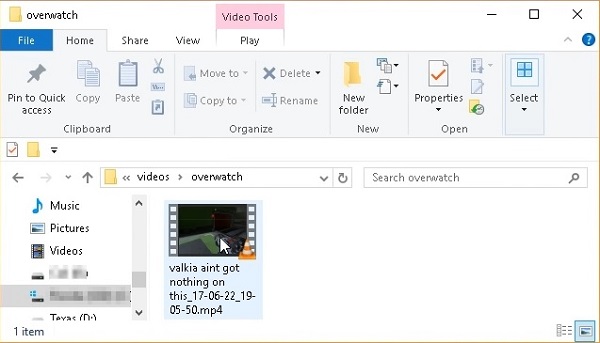
Cum să înregistrați momentele importante din Overwatch fără limitare
Cum surprindeți întreaga sesiune Overwatch și Highlights fără limitare? Indiferent dacă trebuie să înregistrați evidențierile Overwatch la calitate înaltă sau să gestionați videoclipurile cu ușurință, AnyRec Screen Recorder este recorderul de joc all-in-one pe care îl puteți lua în considerare. Mai mult, puteți adăuga adnotări, decupați videoclipurile, îmbunătăți fișierele audio și gestionați videoclipurile și partaja fișierele pe site-urile de social media.

Capturați momentele evidențiate din Overwatch și întreaga sesiune fără limitare de timp
Modificați codecul video, codecul audio, frecvența cadrelor, rata de eșantionare și mai multe setări
Oferiți funcții avansate de editare și adnotare pentru a îmbunătăți elementele evidențiate din Overwatch
Salvați înregistrările pe computer sau partajați-le pe site-urile de social media
Descărcare sigură
Descărcare sigură
Pasul 1.După ce ați instalat AnyRec Screen Recorder, puteți lansa programul și faceți clic pe butonul „Game Recorder”. Asigurați-vă că jocul este deja lansat pe computer și faceți clic pe săgeata în jos și alegeți fereastra „Overwatch”.

Pasul 2.După aceea, puteți activa opțiunea „Sunet de sistem” pentru a captura fișierele audio în cadrul jocului. Mai mult, puteți activa opțiunea „Microfon” și opțiunea „Cameră web” pentru a adăuga comentariul de joc la momentele evidențiate din Overwatch.

Pasul 3.După ce ați început jocul, faceți clic pe butonul „REC” pentru a începe înregistrarea momentelor evidențiate din Overwatch. În timpul procesului de înregistrare, adăugați și filigrane, adnotări, linii, forme și chiar faceți câteva instantanee în funcție de cerințele dvs.
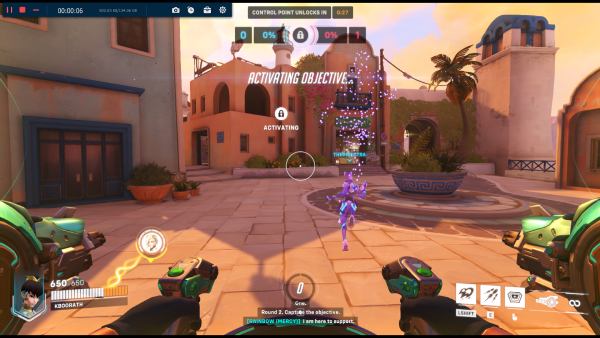
Pasul 4.Faceți clic pe butonul „Oprire” pentru a salva elementele evidențiate din Overwatch pe computer. Spre deosebire de metoda încorporată, puteți pur și simplu să faceți clic pe „Istoricul înregistrărilor” pentru a merge la locația momentelor evidențiate din Overwatch și a gestiona videoclipurile cu ajutorul înregistrator de ecran de joc.
Întrebări frecvente despre înregistrarea momentelor importante în Overwatch
-
Există vreo modalitate de a împărtăși momentele mele din Overwatch?
Poți să-ți partajezi momentele importante cu cineva inclus în lista ta de prieteni în joc. Cu toate acestea, dacă doriți să partajați înregistrările dvs. cu celelalte rețele sociale, ar trebui să știți unde sunt evidențiatele salvate din Overwatch pe computer.
-
Cum se schimbă rezoluția pentru înregistrarea evidențierilor din Overwatch?
Accesați fereastra „Înregistrare evidențiere” a programului, puteți modifica modificările de rezoluție înainte de a descărca evidențierile Overwatch înregistrate. Mai mult, în această fereastră, puteți, de asemenea, să ajustați calitatea video și rata de cadre după propriile preferințe.
-
De ce nu găsesc elementele evidențiate din Overwatch când mă conectez din nou?
Ori de câte ori sunteți pe cale să vă deconectați, asigurați-vă că ați descărcat deja elementele evidențiate înregistrate din Overwatch în prealabil. Deoarece Overwatch va șterge automat elementele evidențiate înregistrate după ce te-ai deconectat.
Concluzie
Articolul prezintă metodele de înregistrare a momentelor importante din Overwatch și Unde sunt salvate momentele importante ale Overwatch pe PCDe asemenea, puteți descărca înregistrarea pentru a găsi metoda de a schimba locația. Este convenabil faptul că Overwatch are propriul înregistrator pentru cele mai bune momente din joc alături de colegii dvs. Dar când trebuie să capturați videoclipuri de înaltă calitate și să gestionați înregistrările, AnyRec Screen Recorder este cea mai bună alternativă pentru a captura Overwatch și alte momente. redați în flux videoclipuri de joc. Doar descărcați versiunea de încercare gratuită pentru a obține o înregistrare excelentă acum.



